Installation du module de fixation des câbles
Suivez cette procédure pour installer le module de fixation des câbles (CMA), qui vous permet de gérer les câbles connectés à l'arrière du serveur.
-
Déballez le CMA.
La figure suivante présente les composants du CMA.
Figure 12 Composants du CMA
Légende de la figure
1 Connecteur A
2 Barre coulissante avant
3 Bandes Velcro (6)
4 Connecteur B
5 Connecteur C
6 Connecteur D
7 Crochet de bascule de la glissière du CMA avec le connecteur D)
8 Barre coulissante arrière
9 Capots de câbles Oracle Server X5-2L
10 Capots de câbles Oracle Server X5-2L
-
Assurez-vous que les capots de câbles appropriés à votre serveur sont installés sur le CMA.
-
Le serveur Oracle Server X5-2L (système 1U) utilise les capots de câbles plats.
-
Le serveur Oracle Server X5-2L (système 2U) utilise les capots de câbles ronds.
Note - Le CMA est fourni avec trois capots de câbles plats installés. Si vous souhaitez installer le CMA sur un serveur Oracle Server X5-2L, vous devez retirer les capots de câbles plats et installer les capots de câbles ronds. -
-
Si vous installez le CMA sur un serveur Oracle Server X5-2L, retirez les capots de câbles plats et installez les capots de câbles ronds ; sinon, passez à l'étape suivante.
Pour retirer les capots de câbles plats et installer les capots de câbles ronds, effectuez la procédure suivante :
-
Soulevez la poignée de capot de câbles (la poignée est de couleur verte) et ouvrez-la à 180 degrés en position horizontale comme illustré ci-dessous [images 1 et 2].
Note - Le CMA a trois capots de câbles, deux avec deux charnières (l'un d'entre eux est illustré dans la figure suivante) et un avec une charnière. Les trois capots de câbles sont illustrés dans la Figure 12.Figure 13 Retrait des capots de câbles plats du CMA
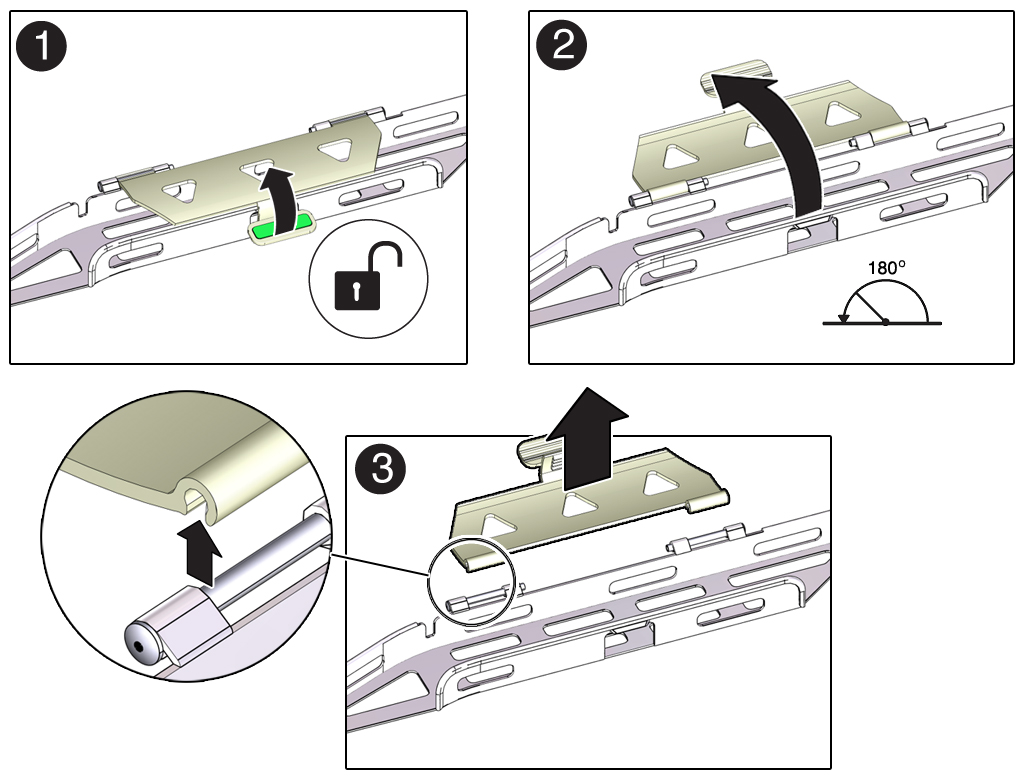
- Exercez une pression vers le haut sur le bord extérieur de chaque connecteur de charnière jusqu'à ce que le connecteur de charnière se détache de la charnière [image 3].
- Répétez la procédure de l'Step 1 et de l'Step 2 pour retirer tous les capots de câbles.
- Un par un, placez chaque capot de câble à l'horizontale par rapport aux charnières et alignez les connecteurs de charnières avec les charnières.
- A l'aide de votre pouce, exercez une pression vers le bas sur chaque connecteur de charnières pour emboîter le connecteur de charnières dans son emplacement.
- Abaissez les capots de câbles et appuyez sur la poignée de capot de câbles pour les verrouiller dans la position de fermeture.
-
Soulevez la poignée de capot de câbles (la poignée est de couleur verte) et ouvrez-la à 180 degrés en position horizontale comme illustré ci-dessous [images 1 et 2].
-
Assurez-vous que les six bandes Velcro sont insérées dans le CMA comme illustré dans la Figure 12.
Note - Assurez-vous que les deux bandes Velcro situées sur la barre coulissante avant sont insérées par l'ouverture au sommet de la barre coulissante comme illustré dans la Figure 12. Cela empêche les bandes Velcro d'interférer avec l'extension et la contraction de la barre coulissante lorsque le serveur est sorti hors du rack et lorsqu'il est inséré à nouveau dans le rack. - Pour faciliter l'installation du CMA, tirez le serveur d'environ 13 cm hors de l'avant du rack.
-
Amenez le module de fixation des câbles à l'arrière du rack de l'équipement et assurez-vous d'avoir suffisamment de place pour travailler à l'arrière du serveur.
Note - Les indications "gauche" ou "droite" figurant dans cette procédure supposent que vous vous trouvez face à l'arrière du rack.
Note - Tout au long de cette procédure d'installation, tenez le CMA et ne le laissez pas pendre avant qu'il ne soit fixé aux quatre points de connexion. -
Pour installer le connecteur A du CMA dans la glissière droite :
-
Insérez le connecteur A du CMA dans la fente avant sur la glissière gauche jusqu'à ce qu'il s'enclenche avec un déclic sonore [images 1 et 2].
L'onglet du connecteur A (voir la légende 1) passe dans l'emplacement de la glissière (légende 2).
-
Tirez doucement sur le côté droit de la barre coulissante avant afin de vérifier que le connecteur A est correctement inséré.
Figure 14 Installation du connecteur A dans la glissière gauche
Légende de la figure
1 Onglet du connecteur A
2 Fente avant de la glissière gauche
-
Insérez le connecteur A du CMA dans la fente avant sur la glissière gauche jusqu'à ce qu'il s'enclenche avec un déclic sonore [images 1 et 2].
-
Pour installer le connecteur B du CMA dans la glissière droite :
-
Insérez le connecteur B du CMA dans la fente avant sur la glissière droite jusqu'à ce qu'il s'enclenche avec un déclic sonore [images 1 et 2].
L'onglet du connecteur B (légende 1) se place dans la fente avant de la glissière (légende 2).
-
Tirez doucement sur le côté droit de la barre coulissante avant afin de vérifier que le connecteur B est correctement inséré.
Figure 15 Installer le connecteur B dans la glissière droite
Légende de la figure
1 Onglet du connecteur B
2 Emplacement avant de la glissière droite
-
Insérez le connecteur B du CMA dans la fente avant sur la glissière droite jusqu'à ce qu'il s'enclenche avec un déclic sonore [images 1 et 2].
-
Pour installer le connecteur C du CMA dans la glissière droite :
-
Alignez le connecteur C avec la glissière afin que le ressort de verrouillage (légende 1) soit placé à l'intérieur (côté serveur) de la glissière droite [image 1].
Figure 16 Installation du connecteur C dans la glissière droite
Légende de la figure
1 Ressort de verrouillage du connecteur C
- Insérez le connecteur C dans la glissière droite jusqu'à ce qu'il s'enclenche avec un déclic sonore [images 2 et 3].
- Tirez doucement sur le côté droit de la barre coulissante arrière du CMA afin de vérifier que le connecteur C est correctement inséré.
-
Alignez le connecteur C avec la glissière afin que le ressort de verrouillage (légende 1) soit placé à l'intérieur (côté serveur) de la glissière droite [image 1].
-
Pour préparer l'installation du connecteur D du CMA, retirez la bande fixant le crochet de bascule de la glissière au connecteur D et assurez-vous que le crochet de bascule est aligné correctement avec le connecteur D [images 1 et 2].
Note - Le CMA est fourni avec le crochet de bascule de la glissière collé au connecteur D. Vous devez retirer la bande avant d'installer le connecteur.Figure 17 Alignement du crochet de bascule de la glissière du CMA avec le connecteur D
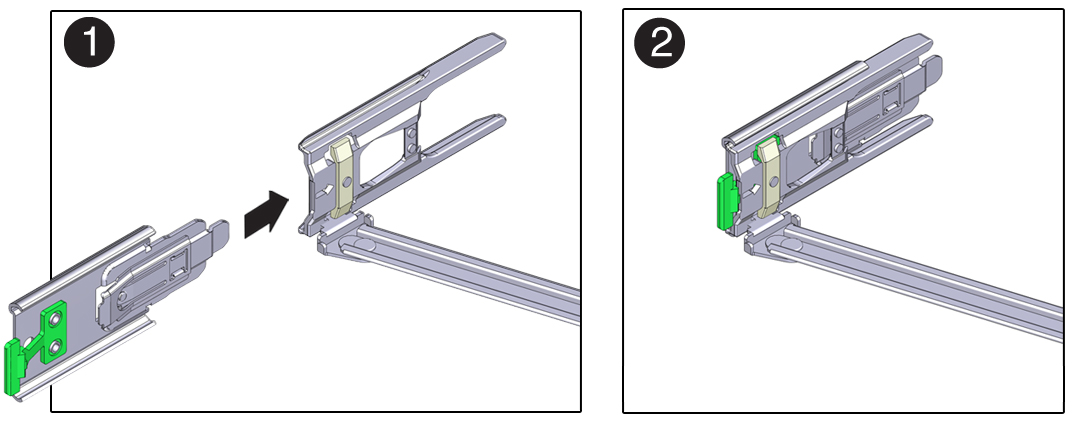
-
Pour installer le connecteur D du CMA dans la glissière gauche :
-
Tout en maintenant le crochet de bascule de la glissière en place, insérez le connecteur D et le crochet de bascule de glissière qui lui est associé dans la glissière gauche jusqu'à ce que le connecteur D s'enclenche en émettant un clic [images 1 et 2].
Note - Lorsque vous insérez le connecteur D dans la glissière, la méthode la plus simple et privilégiée est d'installer le connecteur D et le crochet de bascule en un ensemble dans la glissière. -
Tirez doucement sur le côté gauche de la barre coulissante du CMA afin de vérifier que le connecteur D est correctement inséré.
Note - Le crochet de bascule de la glissière a un onglet de dégagement vert. Cet onglet est utilisé pour dégager et retirer le crochet de bascule afin de pouvoir retirer le connecteur D.Figure 18 Installer le connecteur D dans la glissière gauche
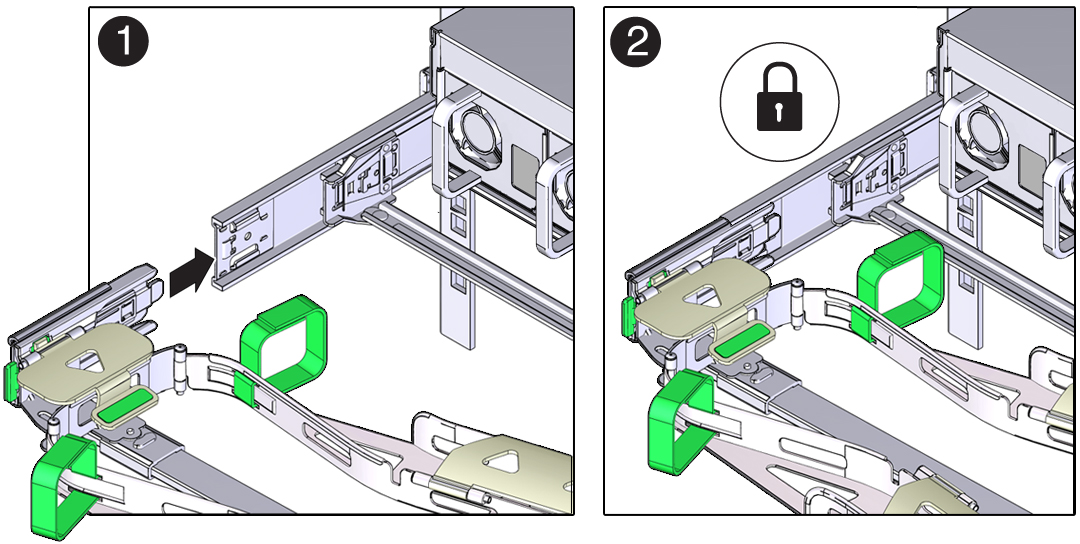
-
Tout en maintenant le crochet de bascule de la glissière en place, insérez le connecteur D et le crochet de bascule de glissière qui lui est associé dans la glissière gauche jusqu'à ce que le connecteur D s'enclenche en émettant un clic [images 1 et 2].
- Tirez doucement sur les quatre points de connexion du CMA pour vous assurer que les connecteurs du CMA sont complètement insérés avant de cesser de soutenir le CMA.
-
Pour vérifier que les glissières et le CMA fonctionnent correctement avant d'acheminer les câbles par le CMA :
-
Pour éviter que le rack ne penche lors du retrait du serveur, allongez tous les dispositifs antibasculement.

Caution - Afin de réduire les risques de blessures, stabilisez le rack d'extension et allongez tous les dispositifs antibasculement avant de retirer le serveur du rack.
Pour obtenir des instructions sur la stabilisation du rack, reportez-vous à la sectionStabilisation du rack pour l'installation.
-
Retirez le serveur de l'avant du rack jusqu'à ce que le CMA soit complètement déployé.
Figure 19 CMA complètement déployé
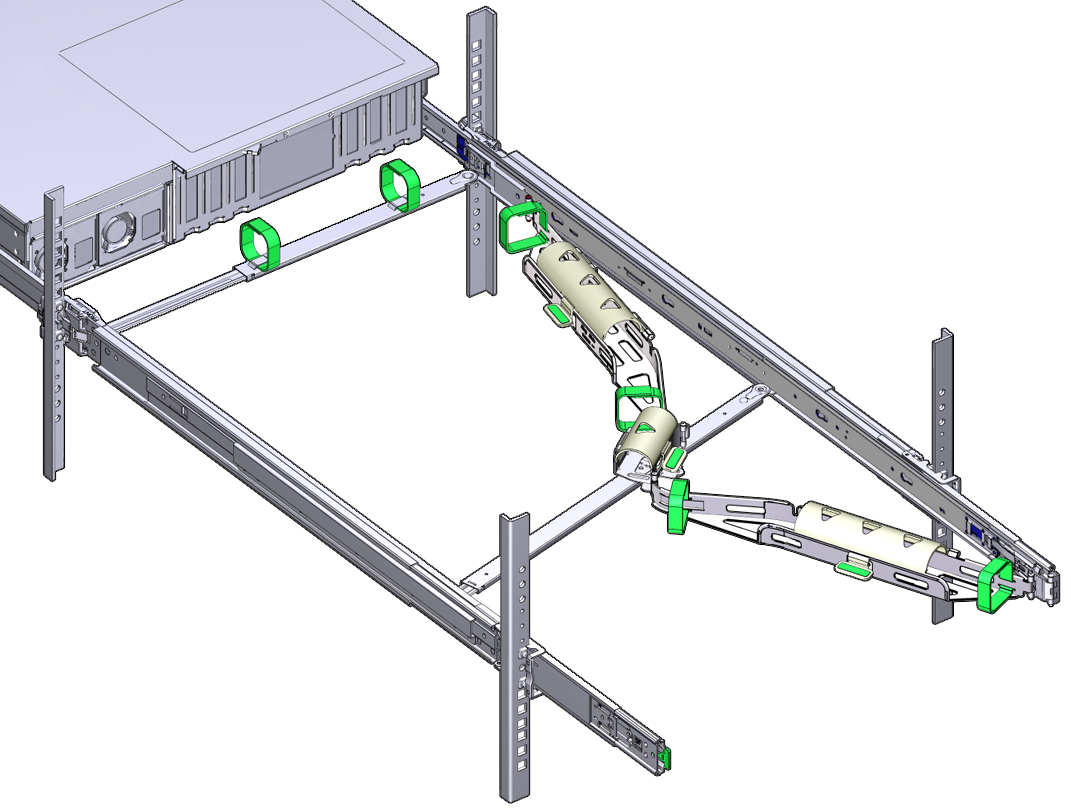
-
Pour éviter que le rack ne penche lors du retrait du serveur, allongez tous les dispositifs antibasculement.
-
Pour réinstaller le serveur dans le rack :
-
Tirez et maintenez simultanément les deux onglets de dégagement verts (de chaque côté du serveur) vers l'avant du serveur tout en poussant le serveur à l'intérieur du rack. Lorsque vous poussez le serveur à l'intérieur du rack, vérifiez que le CMA rentre sans plier.
Note - Pour tirer les onglets de dégagement verts, placez votre doigt au centre et non à l'extrémité de chaque onglet et exercez une pression tout en tirant l'onglet vers l'avant du serveur.Figure 20 Emplacement des onglets de dégagement de la glissière
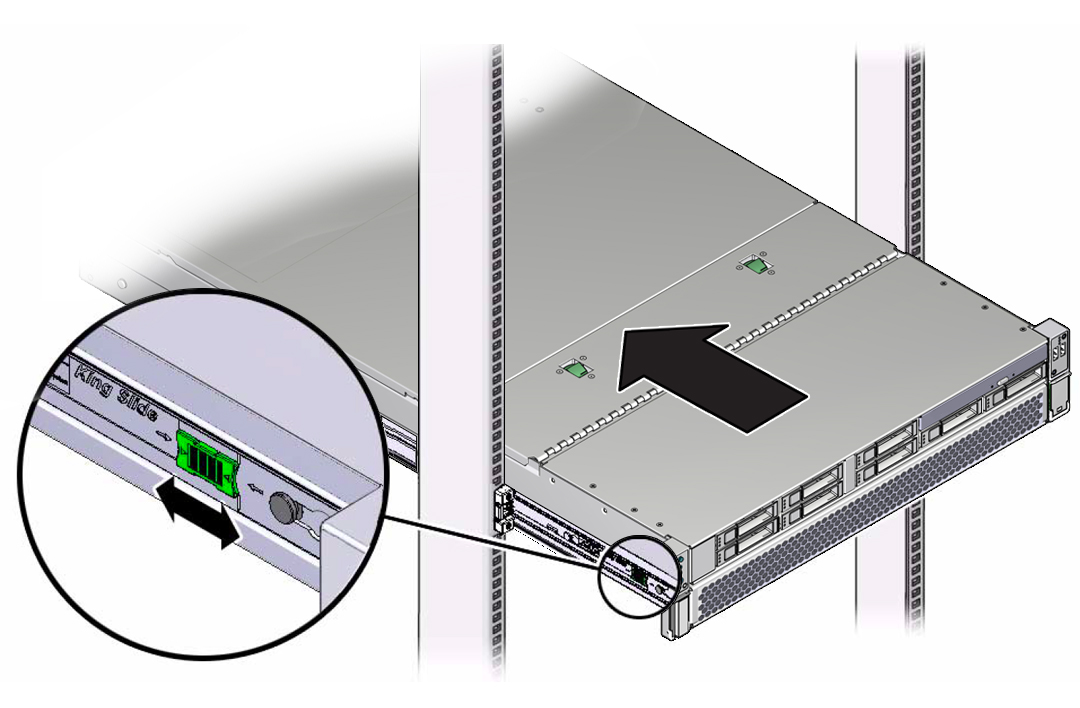
-
Continuez de pousser le serveur dans le rack jusqu'à ce que les verrous des glissières (sur l'avant du serveur) s'embraient dans les ensembles glissières.
Vous entendrez un déclic lorsque le serveur sera en position de rack normale.
-
Tirez et maintenez simultanément les deux onglets de dégagement verts (de chaque côté du serveur) vers l'avant du serveur tout en poussant le serveur à l'intérieur du rack. Lorsque vous poussez le serveur à l'intérieur du rack, vérifiez que le CMA rentre sans plier.
-
Connectez les câbles au serveur le cas échéant.
Les instructions pour la connexion des câbles du serveur sont fournies dans la section Câblage du serveur.
-
Ouvrez les capots de câbles du CMA, acheminez les câbles du serveur par les chemins de câbles du CMA, fermez les capots de câbles et fixez les câbles avec les six bandes Velcro.
Acheminez les câbles par les chemins de câbles dans cet ordre :
- Tout d'abord par le chemin de câbles situé le plus en avant
- Puis par le petit chemin de câbles
-
Puis par le chemin de câbles situé le plus en arrière
Note - Lorsque vous fixez les câbles avec les bandes Velcro situées sur la barre coulissante avant, assurez-vous que les bandes Velcro ne s'enroulent pas autour de la partie inférieure de la barre coulissante ; autrement, l'extension et la contraction de la barre coulissante pourraient être entravées lorsque le serveur est sorti hors du rack et lorsqu'il est inséré à nouveau dans le rack.Figure 21 CMA avec câbles installés, capots de câbles fermés et câbles fixés avec bandes Velcro
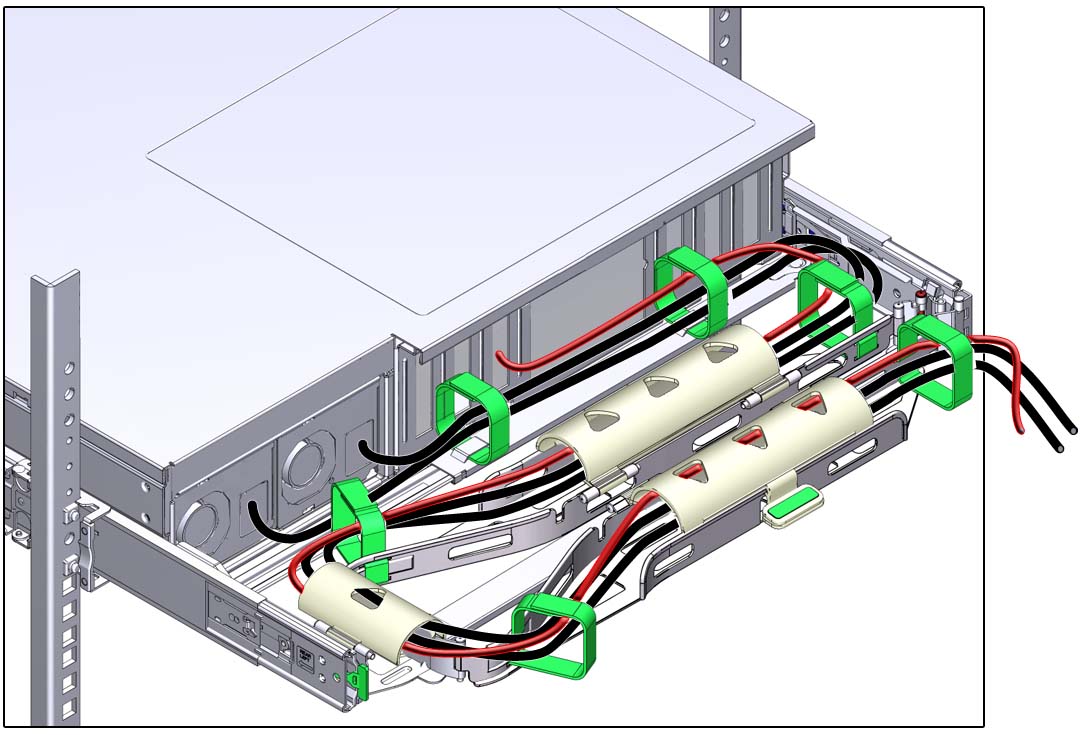
-
Assurez-vous que les câbles fixés ne dépassent pas le haut ou la partie inférieure du serveur auquel ils sont attachés ; dans le cas contraire, les câbles risqueraient de s'accrocher à d'autres matériels installés dans le rack lorsque le serveur est retiré du rack ou lorsqu'il y est réinséré.
Note - Si nécessaire, regroupez les câbles à l'aide de bandes Velcro supplémentaires pour vous assurer qu'ils restent à l'écart du reste du matériel. Si vous devez installer des bandes Velcro supplémentaires, enroulez-les uniquement autour des câbles et non pas autour des composants du CMA ; sinon, l'extension et la contraction des barres coulissantes du CMA pourraient être entravées lorsque le serveur est retiré du rack et lorsqu'il y est réinséré.